Différences entre versions de « ADX335-326-Calibrer-Programmer »
| (7 versions intermédiaires par le même utilisateur non affichées) | |||
| Ligne 2 : | Ligne 2 : | ||
== Calibration statique == | == Calibration statique == | ||
| − | + | Comme pour tous les senseurs, il existe de faibles variations des valeurs de sorties entre différents exemplaires de l'accéléromètre. | |
| − | + | Ces variations ne sont pas importantes pour les applications non-critiques comme les manettes de jeux, les détections de mouvement, senseurs tilts. | |
| − | === | + | Pour les applications nécessitant des mesures précises, la calibration est nécessaire pour obtenir une valeur de référence fiable. |
| − | + | ||
| + | {{ADFImage|ADX335-326-Calibr-01.jpg}} | ||
| + | |||
| + | === La gravité comme référence de calibration === | ||
| + | L'accélération est mesure en unité de force gravitationnelle (ou en "G"). 1G représente l'attraction gravitationnelle à la surface de la terre. [http://www.youtube.com/watch?v=2ORJ7B1bqEY Peu importe ce que vous auriez pu entendre ci où là], la gravité est une force assez stable pouvant servir de référence de calibration fiable et pratique. | ||
=== Méthode de calibration === | === Méthode de calibration === | ||
| − | + | Pour calibrer un senseur avec la référence gravitationnelle, vous avez besoin de déterminér la sortie du senseur pour chaque axe lorsque celui est précisément aligné avec l'attraction terrestre (attraction gravitationnelle). Une calibration de laboratoire (de grande qualité) utilisé des gabarits/supports d'une grande précision. La méthode décrite ci-dessous est simple et fournit des résultats d'une étonnante qualité. | |
| − | + | {{ADFImage|ADX335-326-Calibr-02.png}} | |
=== Monter le senseur === | === Monter le senseur === | ||
| − | + | Pour commencer, montez/placez le senseur sur un petit breadboard comme celui que vous pouvez voir ci-dessous. La fond et les côtés du breadboard peuvent servir de références planes d'une relativement bonne précision. Cela permettra d'orienter le senseur avec précision suffisamment bonne afin d'effectuer la calibration. | |
| − | + | {{ADFImage|ADX335-326-Calibr-03.jpg|300px}} | |
=== Raccorder le senseur === | === Raccorder le senseur === | ||
| − | + | Raccordez le senseur comme présenté ci-dessous. C'est un circuit équivalent à celui présenté dans la page précedente. Il y a un bouton en plus. | |
| − | + | {{ADFImage|ADX335-326-Calibr-04.jpg|640px}} | |
=== Exécuter le sketch de calibration === | === Exécuter le sketch de calibration === | ||
| − | * | + | * Chargez le sketch ci-dessous sur l'Arduino |
| − | * | + | * Ouvrez le Moniteur Série. |
| − | * | + | * Placer le breaboard avec le senseur sur une surface plane (une table par exemple) |
| − | ** | + | ** Pressez et maintenez le bouton jusqu'à ce que vous voyez apparaitre le mot "Calibrate" sur le moniteur série. |
| − | ** | + | ** Cela calibrera la valeur minimale pour l'axe Z. |
| − | * | + | * Placez (mettez debout) le breadboard sur l'arrête avant et pressez encore le boutonpour calibrer +y |
| − | * | + | * Répétez encore 3 fois cette opération avec les autres arrêtes du breadboard pour calibrer +x, -y et -x. |
| − | * | + | * Retournez le breadboard et pressez le bouton pour calibrer +z. (Truc et astuce: vous pouvez utiliser la surface en dessous du plan de travail... c'est plus facile.) |
== Sortie du programme de calibration == | == Sortie du programme de calibration == | ||
| − | + | Une fois calibré, la sortie affiche la plage de mesure brute (raw range) calibrée pour chaque axe, suivit de la force "G" telle que mesurée. | |
| + | |||
| + | Les plages de mesure brutes (correspondant à analogRead() pour -1G et +1G) peuvent être utilisées comme constant dans les sketchs. | ||
<nowiki>Raw Ranges: X: 408-616, Y: 398-610, Z: 422-625 | <nowiki>Raw Ranges: X: 408-616, Y: 398-610, Z: 422-625 | ||
| Ligne 57 : | Ligne 63 : | ||
const int buttonPin = 2; | const int buttonPin = 2; | ||
| − | // Raw Ranges: | + | // Plage brutes (Raw Ranges): |
| − | // | + | // Initialiser la valeur à mi-échelle et permettre à la calibration de |
| − | // | + | // trouver le minimum et le maximum pour chaque axe. |
int xRawMin = 512; | int xRawMin = 512; | ||
int xRawMax = 512; | int xRawMax = 512; | ||
| Ligne 69 : | Ligne 75 : | ||
int zRawMax = 512; | int zRawMax = 512; | ||
| − | // | + | // Capturer plusieurs échantillons (valeurs) pour réduire l'effet du bruit |
const int sampleSize = 10; | const int sampleSize = 10; | ||
| Ligne 80 : | Ligne 86 : | ||
void loop() | void loop() | ||
{ | { | ||
| + | // Lecture de la mesure dans les 3 axes. | ||
| + | // Selon l'orientation physique , une seule des valeurs xRaw, yRaw, zRaw | ||
| + | // s'éloigne vraiment de la valeur de mi-échelle (et donc s'écarte vraiment de 512). | ||
int xRaw = ReadAxis(xInput); | int xRaw = ReadAxis(xInput); | ||
int yRaw = ReadAxis(yInput); | int yRaw = ReadAxis(yInput); | ||
| Ligne 86 : | Ligne 95 : | ||
if (digitalRead(buttonPin) == LOW) | if (digitalRead(buttonPin) == LOW) | ||
{ | { | ||
| + | // Envoi les 3 valeurs lue vers la calibration. | ||
| + | // Une seule valeur de xRaw, yRaw, zRaw s'écarte vraiment de 512. | ||
| + | // Le fait que ce soit xRaw, yRAw, zRaw depend de l'orientation du senseur. | ||
AutoCalibrate(xRaw, yRaw, zRaw); | AutoCalibrate(xRaw, yRaw, zRaw); | ||
} | } | ||
| Ligne 111 : | Ligne 123 : | ||
Serial.print(zRaw); | Serial.print(zRaw); | ||
| − | // | + | // Convertir les valeurs brutes en 'milli-G' |
| + | // passe de [+0 .. +1024] (analogique) à [-1000 .. +1000] (mili-G) | ||
long xScaled = map(xRaw, xRawMin, xRawMax, -1000, 1000); | long xScaled = map(xRaw, xRawMin, xRawMax, -1000, 1000); | ||
long yScaled = map(yRaw, yRawMin, yRawMax, -1000, 1000); | long yScaled = map(yRaw, yRawMin, yRawMax, -1000, 1000); | ||
long zScaled = map(zRaw, zRawMin, zRawMax, -1000, 1000); | long zScaled = map(zRaw, zRawMin, zRawMax, -1000, 1000); | ||
| − | // re- | + | // re-convertir en valeur fractionnelle de G |
float xAccel = xScaled / 1000.0; | float xAccel = xScaled / 1000.0; | ||
float yAccel = yScaled / 1000.0; | float yAccel = yScaled / 1000.0; | ||
| Ligne 134 : | Ligne 147 : | ||
// | // | ||
| − | // | + | // Lecture de "sampleSize" échantillons et retourner la moyenne |
// | // | ||
int ReadAxis(int axisPin) | int ReadAxis(int axisPin) | ||
| Ligne 149 : | Ligne 162 : | ||
// | // | ||
| − | // | + | // Trouver la valeurs brute la plus extrême pour chaque axe et la memorise |
// | // | ||
void AutoCalibrate(int xRaw, int yRaw, int zRaw) | void AutoCalibrate(int xRaw, int yRaw, int zRaw) | ||
Version actuelle datée du 16 janvier 2014 à 20:45
Calibration statique
Comme pour tous les senseurs, il existe de faibles variations des valeurs de sorties entre différents exemplaires de l'accéléromètre.
Ces variations ne sont pas importantes pour les applications non-critiques comme les manettes de jeux, les détections de mouvement, senseurs tilts.
Pour les applications nécessitant des mesures précises, la calibration est nécessaire pour obtenir une valeur de référence fiable.

Crédit: AdaFruit Industries www.adafruit.com
La gravité comme référence de calibration
L'accélération est mesure en unité de force gravitationnelle (ou en "G"). 1G représente l'attraction gravitationnelle à la surface de la terre. Peu importe ce que vous auriez pu entendre ci où là, la gravité est une force assez stable pouvant servir de référence de calibration fiable et pratique.
Méthode de calibration
Pour calibrer un senseur avec la référence gravitationnelle, vous avez besoin de déterminér la sortie du senseur pour chaque axe lorsque celui est précisément aligné avec l'attraction terrestre (attraction gravitationnelle). Une calibration de laboratoire (de grande qualité) utilisé des gabarits/supports d'une grande précision. La méthode décrite ci-dessous est simple et fournit des résultats d'une étonnante qualité.
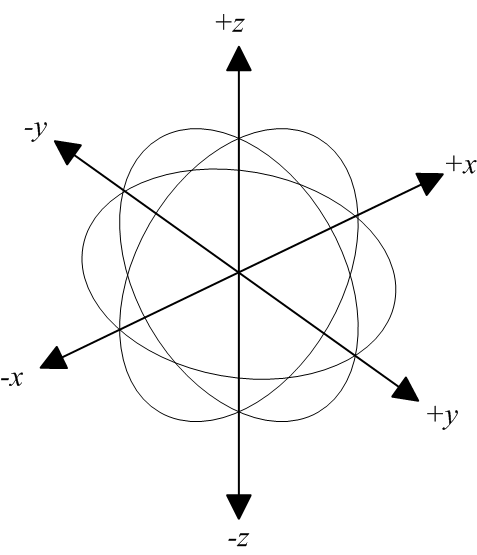
Crédit: AdaFruit Industries www.adafruit.com
Monter le senseur
Pour commencer, montez/placez le senseur sur un petit breadboard comme celui que vous pouvez voir ci-dessous. La fond et les côtés du breadboard peuvent servir de références planes d'une relativement bonne précision. Cela permettra d'orienter le senseur avec précision suffisamment bonne afin d'effectuer la calibration.

Crédit: AdaFruit Industries www.adafruit.com
Raccorder le senseur
Raccordez le senseur comme présenté ci-dessous. C'est un circuit équivalent à celui présenté dans la page précedente. Il y a un bouton en plus.
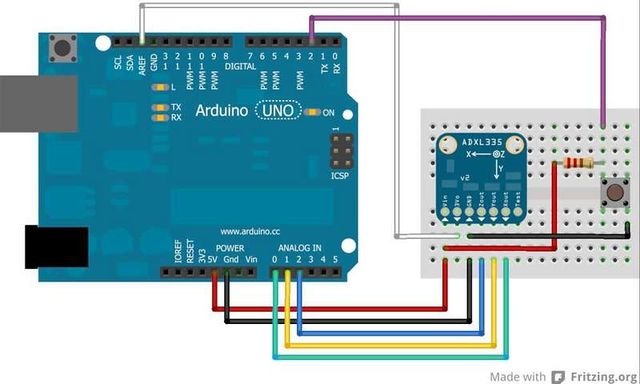
Crédit: AdaFruit Industries www.adafruit.com
Exécuter le sketch de calibration
- Chargez le sketch ci-dessous sur l'Arduino
- Ouvrez le Moniteur Série.
- Placer le breaboard avec le senseur sur une surface plane (une table par exemple)
- Pressez et maintenez le bouton jusqu'à ce que vous voyez apparaitre le mot "Calibrate" sur le moniteur série.
- Cela calibrera la valeur minimale pour l'axe Z.
- Placez (mettez debout) le breadboard sur l'arrête avant et pressez encore le boutonpour calibrer +y
- Répétez encore 3 fois cette opération avec les autres arrêtes du breadboard pour calibrer +x, -y et -x.
- Retournez le breadboard et pressez le bouton pour calibrer +z. (Truc et astuce: vous pouvez utiliser la surface en dessous du plan de travail... c'est plus facile.)
Sortie du programme de calibration
Une fois calibré, la sortie affiche la plage de mesure brute (raw range) calibrée pour chaque axe, suivit de la force "G" telle que mesurée.
Les plages de mesure brutes (correspondant à analogRead() pour -1G et +1G) peuvent être utilisées comme constant dans les sketchs.
Raw Ranges: X: 408-616, Y: 398-610, Z: 422-625 511, 511, 625 :: -0.01G, 0.07G, 1.00G Raw Ranges: X: 408-616, Y: 398-610, Z: 422-625 511, 511, 625 :: -0.01G, 0.07G, 1.00G Raw Ranges: X: 408-616, Y: 398-610, Z: 422-625 511, 511, 625 :: -0.01G, 0.07G, 1.00G Raw Ranges: X: 408-616, Y: 398-610, Z: 422-625 511, 511, 625 :: -0.01G, 0.07G, 1.00G Raw Ranges: X: 408-616, Y: 398-610, Z: 422-625
Programme de calibration
const int xInput = A0;
const int yInput = A1;
const int zInput = A2;
const int buttonPin = 2;
// Plage brutes (Raw Ranges):
// Initialiser la valeur à mi-échelle et permettre à la calibration de
// trouver le minimum et le maximum pour chaque axe.
int xRawMin = 512;
int xRawMax = 512;
int yRawMin = 512;
int yRawMax = 512;
int zRawMin = 512;
int zRawMax = 512;
// Capturer plusieurs échantillons (valeurs) pour réduire l'effet du bruit
const int sampleSize = 10;
void setup()
{
analogReference(EXTERNAL);
Serial.begin(9600);
}
void loop()
{
// Lecture de la mesure dans les 3 axes.
// Selon l'orientation physique , une seule des valeurs xRaw, yRaw, zRaw
// s'éloigne vraiment de la valeur de mi-échelle (et donc s'écarte vraiment de 512).
int xRaw = ReadAxis(xInput);
int yRaw = ReadAxis(yInput);
int zRaw = ReadAxis(zInput);
if (digitalRead(buttonPin) == LOW)
{
// Envoi les 3 valeurs lue vers la calibration.
// Une seule valeur de xRaw, yRaw, zRaw s'écarte vraiment de 512.
// Le fait que ce soit xRaw, yRAw, zRaw depend de l'orientation du senseur.
AutoCalibrate(xRaw, yRaw, zRaw);
}
else
{
Serial.print("Raw Ranges: X: ");
Serial.print(xRawMin);
Serial.print("-");
Serial.print(xRawMax);
Serial.print(", Y: ");
Serial.print(yRawMin);
Serial.print("-");
Serial.print(yRawMax);
Serial.print(", Z: ");
Serial.print(zRawMin);
Serial.print("-");
Serial.print(zRawMax);
Serial.println();
Serial.print(xRaw);
Serial.print(", ");
Serial.print(yRaw);
Serial.print(", ");
Serial.print(zRaw);
// Convertir les valeurs brutes en 'milli-G'
// passe de [+0 .. +1024] (analogique) à [-1000 .. +1000] (mili-G)
long xScaled = map(xRaw, xRawMin, xRawMax, -1000, 1000);
long yScaled = map(yRaw, yRawMin, yRawMax, -1000, 1000);
long zScaled = map(zRaw, zRawMin, zRawMax, -1000, 1000);
// re-convertir en valeur fractionnelle de G
float xAccel = xScaled / 1000.0;
float yAccel = yScaled / 1000.0;
float zAccel = zScaled / 1000.0;
Serial.print(" :: ");
Serial.print(xAccel);
Serial.print("G, ");
Serial.print(yAccel);
Serial.print("G, ");
Serial.print(zAccel);
Serial.println("G");
delay(500);
}
}
//
// Lecture de "sampleSize" échantillons et retourner la moyenne
//
int ReadAxis(int axisPin)
{
long reading = 0;
analogRead(axisPin);
delay(1);
for (int i = 0; i < sampleSize; i++)
{
reading += analogRead(axisPin);
}
return reading/sampleSize;
}
//
// Trouver la valeurs brute la plus extrême pour chaque axe et la memorise
//
void AutoCalibrate(int xRaw, int yRaw, int zRaw)
{
Serial.println("Calibrate");
if (xRaw < xRawMin)
{
xRawMin = xRaw;
}
if (xRaw > xRawMax)
{
xRawMax = xRaw;
}
if (yRaw < yRawMin)
{
yRawMin = yRaw;
}
if (yRaw > yRawMax)
{
yRawMax = yRaw;
}
if (zRaw < zRawMin)
{
zRawMin = zRaw;
}
if (zRaw > zRawMax)
{
zRawMax = zRaw;
}
}
Réalisé par Bill Earl Pour AdaFruit Insdustries.
Source: [1]
Traduit avec l'autorisation d'AdaFruit Industries - Translated with the permission from Adafruit Industries - www.adafruit.com
Toute référence, mention ou extrait de cette traduction doit être explicitement accompagné du texte suivant : « Traduction par MCHobby (www.MCHobby.be) - Vente de kit et composants » avec un lien vers la source (donc cette page) et ce quelque soit le média utilisé.
L'utilisation commercial de la traduction (texte) et/ou réalisation, même partielle, pourrait être soumis à redevance. Dans tous les cas de figures, vous devez également obtenir l'accord du(des) détenteur initial des droits. Celui de MC Hobby s'arrêtant au travail de traduction proprement dit.